第二节 Flash文档的相关操作
和其他软件类似,Flash中动画文档的管理主要包括新建、打开、测试、保存和关闭等基本操作。
一、新建和保存文件
新建动画文档的方法主要有:常规新建和模板新建,如图8-10所示。在Flash CS3中,用户制作的Flash动画都保存在以“.fla”为后缀名的动画文档中(见图8-11),一般也称为源文件。最终调试运行生成的动画的格式为“.swf”。

图8-10 新建文档

图8-11 存储文档
二、设置动画的制作环境
动画制作环境指为动画制作提供特定条件的环境因素。因为动画的制作环境决定动画作品的动画尺寸、背景颜色、帧频以及显示比例等重要属性,还可设置标尺、网格、辅助线等。网格和辅助线只是在设计时帮助定位和对齐,在最后的影片中是不可见的。
动画环境设制界面如图8-12所示:①—参考线,分为水平参考线和垂直参考线,在标尺显示的情况下可以直接从标尺拉出需要的若干条参考线;②—网格,在工作区中的灰色格子为网格,网格的大小可以根据需要进行设置;③—工作区大小的显示比例;④—文档属性,可以设置文档的大小、背景色、帧频、发布设置等。选择【修改】菜单的【文档】命令,也可以打开【文档属性】对话框进行设置,如图8-13所示。

图8-12 动画制作环境的设置

图8-13 【文档属性】对话框
三、测试动画
在完成一个动画作品的制作后,为了确保动画的最终质量,通常需要对动画做一系列必要的测试。动画的测试主要包括:查看动画的画面效果,检查是否出现明显错误,模拟下载状态,以及对动画中添加的ActionScript脚本进行调试等内容。具体步骤如下:
(1)打开需要测试的动画文件,选择【控制】菜单下的【测试影片】命令,打开测试窗口查看动画的实际播放状态。
(2)在测试窗口中选择【视图】菜单下的【下载设置】命令,选择一种带宽类型。
(3)选择【视图】菜单下的【模拟下载】命令,在设置带宽模式下,对动画的实际下载情况进行模拟测试。
(4)选择【视图】菜单下的【带宽设置】命令,然后选择【视图】菜单下的【数据流图表】命令,查看动画下载和播放时的数据流情况。
(5)选择【视图】菜单下的【帧数图表】命令打开帧数显示图表,查看动画中各帧的数据使用情况。
在查看相关信息后,关闭测试窗口,若动画中应用了ActionScript脚本,可在菜单栏中选择【调试】菜单的【调试影片】命令,打开调试界面,对动画中ActionScript脚本的执行情况进行查看。
四、优化动画
网页中经常使用Flash动画来增加动感和吸引眼球。网络中的动画下载和播放的时间很大程度上取决于文件大小,文件越大,其下载和播放速度就越慢,容易产生停顿。因此,应该最大限度地减小动画文件,优化动画的方法有多种,主要包括优化动画文件、优化动画元素和优化文本等,下面将分别介绍。
(一)优化动画文件
优化动画文件主要从以下方面入手:
(1)将动画中相同的对象转换为元件,在需要使用时可直接从库中调用,可以很好地减少动画的数据量。
(2)位图比矢量图的体积大很多,如果一定要使用位图的话,根据需要最好将位图的分辨率和尺寸降低,可有效减小文件大小。但也不要对其进行过度压缩,过度的压缩将损害图像质量,72dpi的图像分辨率最适合网络使用。
(3)补间动画中的过渡帧是系统计算得到的,而逐帧动画的过渡帧是通过用户添加对象而得到的。补间动画的数据量相对于逐帧动画而言要小。因此制作动画时最好减少逐帧动画的使用。
(4)删除库中多余的元件和位图。
(5)发布动画时,在确保动画发布质量的情况下,尽量降低位图和声音的发布质量。
(二)优化动画元素
优化动画元素涉及以下几方面:
(1)减少位图的使用。
(2)减少特殊形状线条的应用,如锯齿状线条、虚线和点线等。
(3)减小矢量图形的形状复杂程度,并尽量少用渐变,计算机处理这些操作的难度较大。
(4)导入声音文件时尽量使用MP3这种体积较小的声音格式。
(5)使用矢量线条替换矢量色块,前者的数据量小于后者很多。
(三)优化文本
优化文本主要包括以下两方面的工作:
(1)尽量不要将文本打散。
(2)减少字体的种类和样式。
五、发布动画
在完成测试并根据测试结果适当对动画进行调整后,选择【文件】菜单的【发布设置】命令可根据实际情况设置发布参数,然后用【文件】菜单中的【发布】命令发布动画作品等即可。【发布设置】对话框如图8-14所示。
设置发布参数,可以对动画的发布格式和发布质量等进行设置,在Flash CS3中设置发布参数主要有Flash格式、HTML格式、GIF格式、JPEG格式和PNG格式等几种。用户可根据需要做相应的选择。
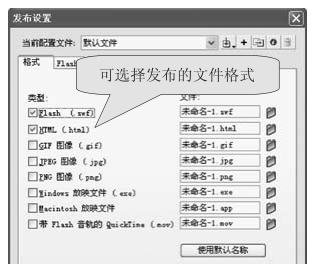
图8-14 【发布设置】对话框
思考题与上机练习
1. 掌握文档的新建、保存操作,并学会设置Flash的制作环境。
2. 在Flash CS3中如何测试动画?
3. 在Flash CS3中如何优化动画?
4. 在Flash CS3中如何发布动画?
免责声明:以上内容源自网络,版权归原作者所有,如有侵犯您的原创版权请告知,我们将尽快删除相关内容。
















